Live View畫面上的操作
針對Remote,您可以使用放大、重疊,以及Live View畫面中的參考線與網格,對構圖和曝光進行更細緻的調整。
請注意
- 視您的相機而定,可能不會顯示Live View畫面。 支援的裝置
製作定格動畫動態影像的教學影片
重疊功能可讓您將一張影像放在另一張影像上。這對製作需要一張一張拍攝的定格動畫動態影像很實用。
提示
- 若要變更字幕的語言,請選擇右下角的
 (設定)>[字幕]>[自動翻譯],然後選擇要使用的語言。
(設定)>[字幕]>[自動翻譯],然後選擇要使用的語言。 - 影片中使用的語言是英文。
放大
當您放大影像時,Live View畫面的上/下/左/會出現游標。而且也會顯示定位框,表示影像放大部分的位置。
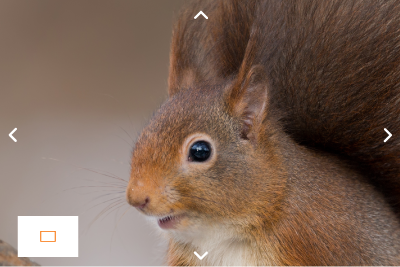
放大顯示中的操作
您可以放大Live View畫面以調整構圖和曝光,同時詳細檢查對焦和曝光程度。
工具列上的指示可能會因相機機型而有差異。視您所使用的相機機型而定,可能不會顯示對焦放大鏡。
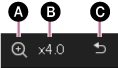
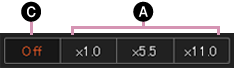
-
A對焦放大鏡
放大對焦的位置。
-
B放大比例
顯示Live View畫面的目前放大比例。
-
C結束對焦放大鏡。
AF區域
當[對焦區域]設定為[彈性定點]或[擴充彈性定點]時,對焦框在Live View畫面上顯示如下。如果您按一下某個點,對焦框會出現該點周圍。在此狀態下,按一下AF/AE按鈕會對焦於對焦框內的被攝體。
如果針對對焦區域選擇不同的設定,則對焦框不會出現。
若要以手動對焦拍攝,請使用對焦面板中的MF,並使用 移動對焦位置。您也可以使用相機手動對焦。
移動對焦位置。您也可以使用相機手動對焦。
- 視您的相機或鏡頭而定,AF區域可能不會顯示。

顯示多重瀏覽
您可以將預先拍攝的影像顯示為透明影像,並將它重疊在Live View中目前顯示的被攝體上。然後,您可以使用預先拍攝的影像做為拍攝影像時的參考。
按一下工具列中的(顯示多重瀏覽),或選取[工具]選單中的[多重瀏覽]→[顯示多重瀏覽]。
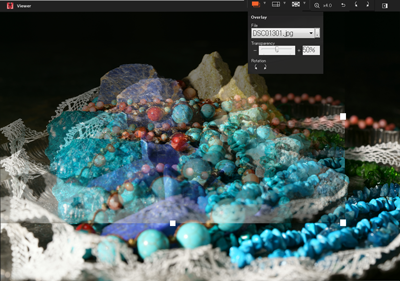
重疊影像的操作
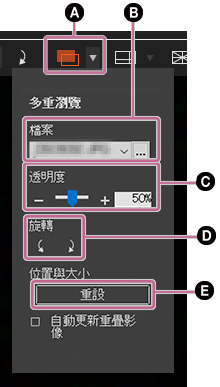
-
A重疊開/關
-
B選擇要重疊的影像檔案。
-
C重疊影像的透明度
-
D旋轉重疊的影像。
-
E重設重疊放大/縮小尺寸
顯示輔助線
參考線可協助您確認水平或垂直的線條是否筆直,並輕鬆地對齊被攝體。您也可以變更參考線的顏色。
按一下工具列中的(顯示輔助線),或選取[工具]選單中的[輔助線]→[顯示輔助線]。

參考線顯示中的操作
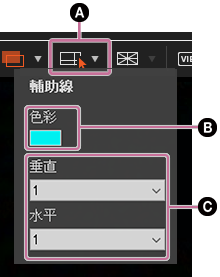
-
A啟用/停用/拖曳參考線。
-
B參考線色彩
使用色彩調色盤選擇參考線顏色。您可以更容易區分參考線與被攝體。
-
C變更輔助線數量
您可以指定0至2條垂直輔助線和0至2條水平輔助線。
顯示格線
網格可讓您確認是否對齊水平或垂直線條,以及被攝體的角度。
按一下工具列中的(顯示格線),或選取[工具]選單中的[格線]→[顯示格線]。

網格顯示中的操作
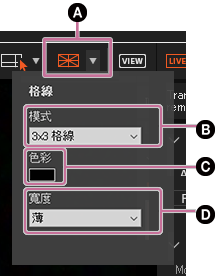
-
A網格開/關
-
B網格的類型
網格有三種類型(三分線、方形網格和有對角線的網格),而方形網格則有三種大小。
-
C網格色彩
使用色彩調色盤選擇網格色彩。您可以更容易區分網格與被攝體。
-
D格線厚度
您可以選擇格線厚度的厚薄。
旋轉
按一下工具列上的(逆時針旋轉即時檢視) 或 (順時針旋轉即時檢視) 可將即時檢視顯示一次旋轉90度。